უკან iOS 10-ის გამოშვებაApple-მა მთლიანად განაახლეს iMessage, გადააქცია პლატფორმა SMS-ის მარტივი ჩანაცვლებიდან ფუნქციებით შეფუთული შეტყობინებების გამოცდილებად. ახლა ჩვენ iOS 14.1-ში ვართდა ჩვენ გვიყვარს, როგორ მომწიფდა iMessages ბოლო რამდენიმე წლის განმავლობაში. მაგრამ იცით, როგორ შეხვიდეთ ყველა მაგარ ფუნქციაზე?
შინაარსი
- iMessage-ის დაწყება
- როგორ გამოვიყენოთ iMessage თქვენს iPhone-ზე
- მოსახერხებელი iMessage რჩევები
ჩვენ ფსონს არ ვაპირებთ - მაგალითად, იცოდით, რომ ახლა შეგიძლიათ ცხრამდე მიმოწერა დაამაგროთ ზედა ნაწილში ეკრანზე საუბრისას მარცხნიდან მარჯვნივ გადაფურცლვით, დაასრულეთ სახალისო ანიმაციებით, როდესაც მიიღებთ ა ტექსტი? რას იტყვით ჯგუფურ საუბრებში სრულიად ახალ ნაკადულ პასუხებზე, ხსენებებზე და დადუმებაზე, რათა შეძლოთ ეფექტური კომუნიკაცია შეტყობინებებით გადატვირთვის გარეშე, პლუს ახალი მორგებული ჯგუფის სახელები და სურათები? თუ ფიქრობთ, რომ Mac-ის მომხმარებლები გამორჩნენ ამ განახლებას, კიდევ ერთხელ დაფიქრდით; გარდა ყველა ზემოთ ნახსენები ფუნქციისა, რომელიც შექმნილია Catalyst-ის გარშემო შექმნილი აპლიკაციის საშუალებით, iMac 14.1 ასევე უზრუნველყოფს კომპიუტერის მფლობელებს Memoji და სხვა შეტყობინების ეფექტებს.
რეკომენდებული ვიდეოები
მიუხედავად იმისა Apple როგორც წესი, მისი პროგრამული უზრუნველყოფა საკმაოდ მარტივი გამოსაყენებელია, iMessage არ არის თქვენი ტიპიური SMS პლატფორმა. ახლა შეგიძლიათ დაამატოთ სტიკერები და სპეციალური ეფექტები, გააზიაროთ GIF-ები, გაგზავნოთ ფული, გააზიაროთ მუსიკა, ითამაშოთ თამაშები, გაგზავნოთ ესკიზები და სხვა. მას აქვს გამოყოფილი ადგილი App Store-ში მხოლოდ თქვენი iMessage არსენალის შესაქმნელად.
მიუხედავად იმისა, iOS-ის დამწყები ხართ თუ გამოცდილი ვეტერანი, აი, როგორ მიიღოთ მაქსიმუმი iMessage-ისგან.
iMessage-ის დაწყება
ჩემს ტელეფონზე მუშაობს?
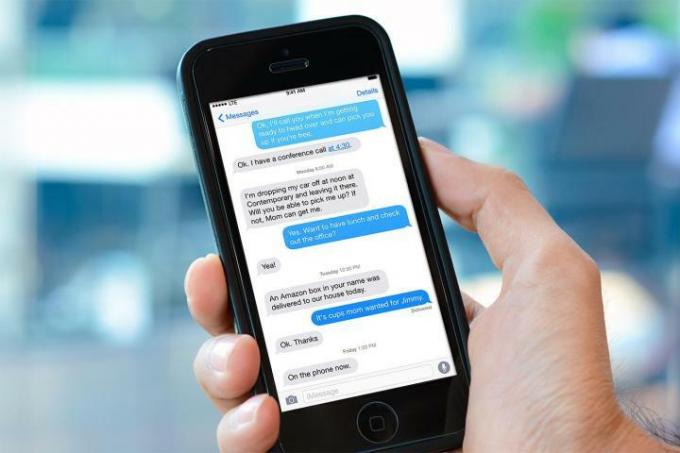
ახალი iMessage პლატფორმის გამოსაყენებლად, თქვენ უნდა გქონდეთ iOS 10 მინიმუმ დაინსტალირებული თქვენს ნაგულისხმევ ტექსტურ მოწყობილობაზე. სრული გამოცდილების მისაღებად, თქვენც და მიმღებსაც გჭირდებათ iMessage. თუმცა, თქვენი Android მეგობრები სრულებით არ არიან ჩაკეტილი გართობისგან.
იმისათვის, რომ გამოიყენოთ iMessage, როგორც ტექსტური ტექსტის ნაგულისხმევი პლატფორმა, უნდა გქონდეთ მოწყობილობა SIM ბარათით. როგორც წესი, ეს არის iPhone, მაგრამ შეგიძლიათ გამოიყენოთ iPad გამოყოფილი მობილური ნომრით და ტექსტური შეტყობინებების სერვისით. ყველაფერი დანარჩენი დაკავშირებულია თქვენს iMessage ანგარიშთან - MacBook, iPod Touch, Apple Watch და ა.შ. — მუშაობს ამ საბაზისო მობილური ნომრის მეშვეობით.
აი, რა ხდის Apple-ის iMessage პლატფორმას ასე დიდებულს: შეგიძლიათ ტექსტური ტექსტი ნებისმიერი სინქრონიზებული iOS, iPadOS და MacOS მოწყობილობიდან, ხოლო თქვენი iPhone ჯიბეში გაქვთ. თუმცა, არსებობს რამდენიმე პარამეტრი, რომელიც საშუალებას გაძლევთ ჩართოთ თითოეულ მოწყობილობაზე, რომ ეს მოხდეს.
iMessage-ის ჩართვა iOS და iPadOS მოწყობილობებზე
დარწმუნდით, რომ iMessage გააქტიურებულია შემდეგი ინსტრუქციის მიხედვით:
Ნაბიჯი 1: შეეხეთ გადაცემათა კოლოფის ხატულას თქვენს მთავარ ეკრანზე გასახსნელად პარამეტრები აპლიკაცია.
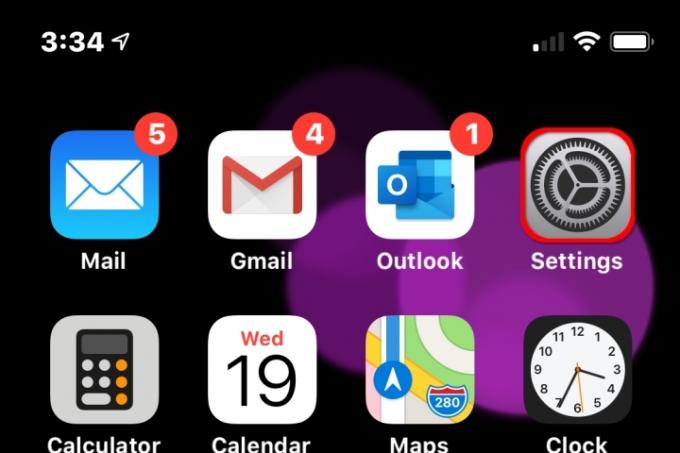
ნაბიჯი 2: Ერთად პარამეტრები ახლა გახსენით აპლიკაცია, გადაახვიეთ ქვემოთ და შეეხეთ შეტყობინებები ვარიანტი.
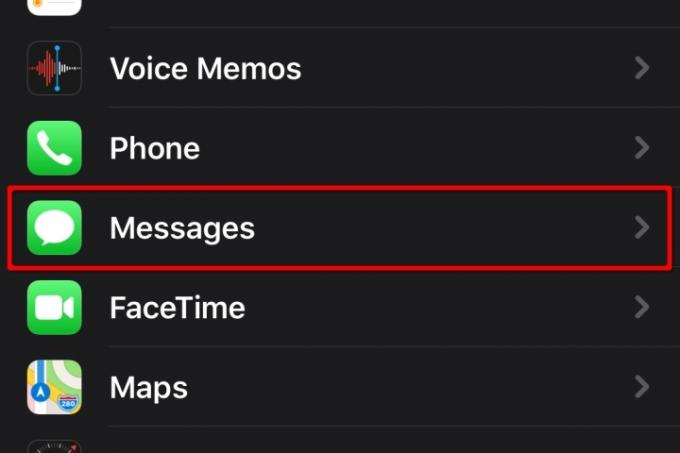
ნაბიჯი 3: iOS-ზე, iMessage ვარიანტი გამოჩნდება შემდეგი ეკრანის ზედა ნაწილში. iPadOS-ისთვის, ის ასახელებს პანელს მარჯვნივ. ორივე შემთხვევაში, შეეხეთ პარამეტრს, რომ ჩართოთ გადამრთველი (მწვანე), თუ ის უკვე არ არის.
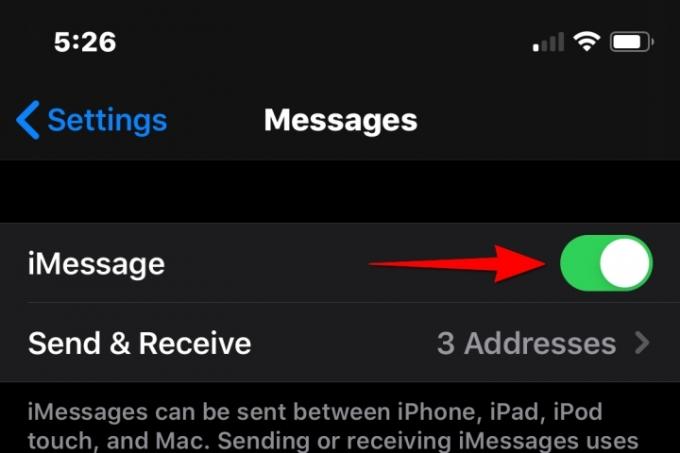
ნაბიჯი 4: დაელოდეთ გააქტიურებას.
კიდევ ერთი მნიშვნელოვანი რამ, რაც უნდა აღინიშნოს, არის ის, რომ ანიმაციები არ იმუშავებს, თუ თქვენ გაქვთ მოძრაობის შემცირება ჩართული. Წადი პარამეტრები > ხელმისაწვდომობა > მოძრაობა ფუნქციის გამორთვა, თუ ისინი არ მუშაობენ.
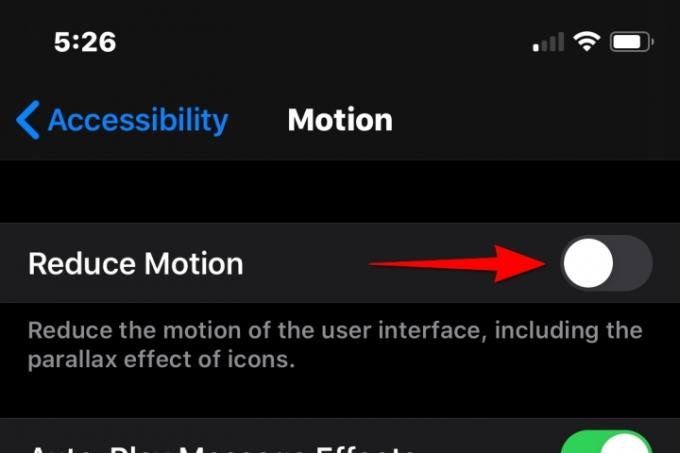
iMessage-ის ჩართვა თქვენს MacOS მოწყობილობაზე
დარწმუნდით, რომ iMessage გააქტიურებულია შემდეგი ინსტრუქციის მიხედვით:
Ნაბიჯი 1: დააწკაპუნეთ შეტყობინებები აპლიკაცია, რომელიც მდებარეობს დოკზე.
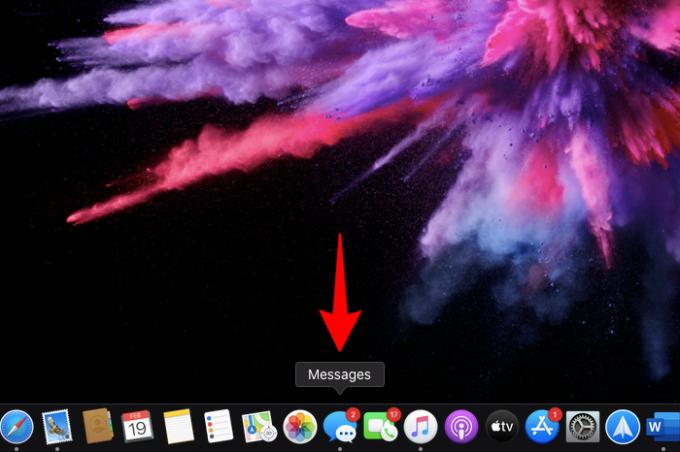
ნაბიჯი 2: Ერთად შეტყობინებები აპლიკაცია ახლა გახსენით, დააწკაპუნეთ შეტყობინებები მდებარეობს ზედა მარცხენა კუთხეში.
ნაბიჯი 3: დააწკაპუნეთ პრეფერენციები ვარიანტი ჩამოსაშლელ მენიუში.

ნაბიჯი 4: შემდეგ pop-up ფანჯარაში დააწკაპუნეთ iMessage ჩანართი, თუ ის ნაგულისხმევად არ არის აქტიური.
ნაბიჯი 5: შეამოწმეთ ყუთები გვერდით ჩართეთ ეს ანგარიში და ჩართეთ შეტყობინებები iCloud-ში.
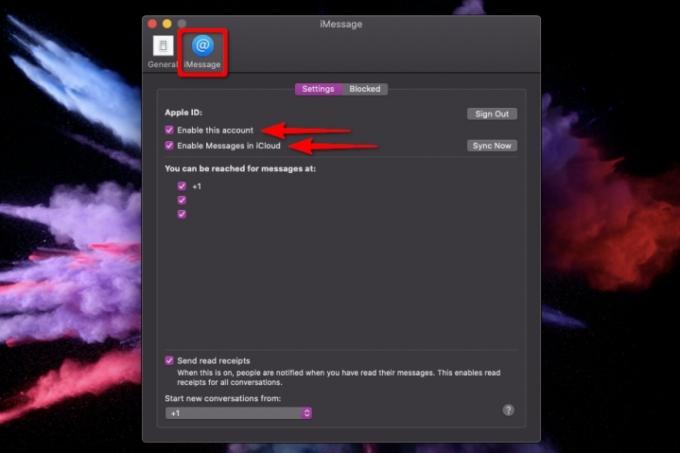
ახლა, როდესაც თქვენ გაააქტიურეთ iMessage სამივე პლატფორმაზე, შეგიძლიათ გადახვიდეთ ჩვენი სახელმძღვანელოს შემდეგ განყოფილებაში.
როგორ გამოვიყენოთ iMessage თქვენს iPhone-ზე
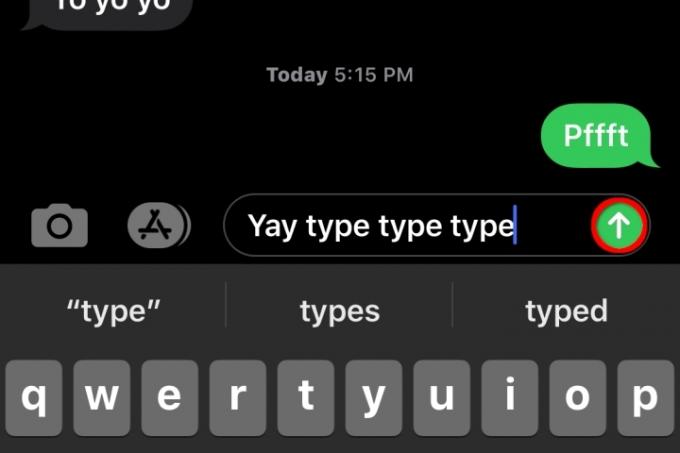
iMessages-ის გაგზავნა და მიღება არაფრით განსხვავდება SMS შეტყობინების გაგზავნისა და მიღებისგან და ეს ყველაფერი კეთდება ნაგულისხმევი Messages აპის მეშვეობით. შეტყობინების გასაგზავნად, ტექსტის ველში შეიყვანეთ რისი თქმაც გსურთ და გასაგზავნად შეეხეთ მწვანე ისარს. Ის არის! თუ კლავიატურა ოდესმე გაქრება, შეეხეთ ტექსტის ველს და ის კვლავ გამოჩნდება.
როდესაც შეტყობინებას უგზავნით მიმღებს Apple მოწყობილობის გამოყენებით, თქვენი ჩეთის ბუშტები ლურჯია. თუ ვინმეს SMS-ს უგზავნით Android-ით ან Apple-ის სხვა მოწყობილობით, თქვენი ჩეთის ბუშტები მწვანეა.
თქვენ ასევე შეგიძლიათ გამოიყენოთ აუდიო, მაგრამ ინსტრუქციები დამოკიდებულია თქვენს ტელეფონზე გაშვებულ iOS ვერსიაზე. თქვენ შეგიძლიათ იხილოთ მიკროფონი (ან პატარა ვერტიკალური აუდიო ზოლები) ტექსტის ველში ხმოვანი შეტყობინებების გასაგზავნად, ვიდრე ტექსტის. ვირტუალური სივრცის ზოლის გვერდით დადგმული მიკროფონის ხატულა საშუალებას გაძლევთ კარნახოთ თქვენი შეტყობინება და გაგზავნოთ ტექსტის სახით. iOS 13-ზე, ეს კარნახის ღილაკი გადავიდა თქვენი ეკრანის ქვედა მარჯვენა მხარეს კლავიატურის ქვეშ.
გაითვალისწინეთ, რომ ვერ ნახავთ აუდიო შეტყობინებების ღილაკს Android-ზე დაფუძნებულ ან სხვა მოწყობილობებზე ტექსტების გაგზავნისას - აუდიო შეტყობინებები მხოლოდ Apple მოწყობილობებისთვისაა. თუმცა, ტექსტური შეტყობინების გასაგზავნად მაინც შეგიძლიათ კარნახის გამოყენება.
თქვენ შეგიძლიათ მეტის გაკეთება, ვიდრე უბრალოდ სიტყვებისა და წინადადებების გაგზავნა. Apple-ის iMessage პლატფორმა გთავაზობთ უამრავ ფუნქციას, როგორიცაა ეფექტების დამატება, GIF-ები, სტატიკური სურათები, რეაქციები, ანიმოჯი და სხვა. წაიკითხეთ იმის გასარკვევად, თუ როგორ შეგიძლიათ გააუმჯობესოთ თქვენი შეტყობინებები, იქნება ეს მიმღები iPhone ან Android მოწყობილობაზე.
ტექსტის ეფექტები
თუ გსურთ თქვენს შეტყობინებას ეფექტების დამატება, შეასრულეთ ა ძალის შეხება შეასრულეთ ჟესტი მწვანე ისრზე თქვენი შეტყობინების გაგზავნამდე. გააკეთეთ ეს მწვანე ისრზე მტკიცედ დაჭერით, რათა გამოჩნდეს გაგზავნა ეფექტით მენიუ. შემდეგ ნახავთ ორ კატეგორიას: Ბუშტი და ეკრანი.
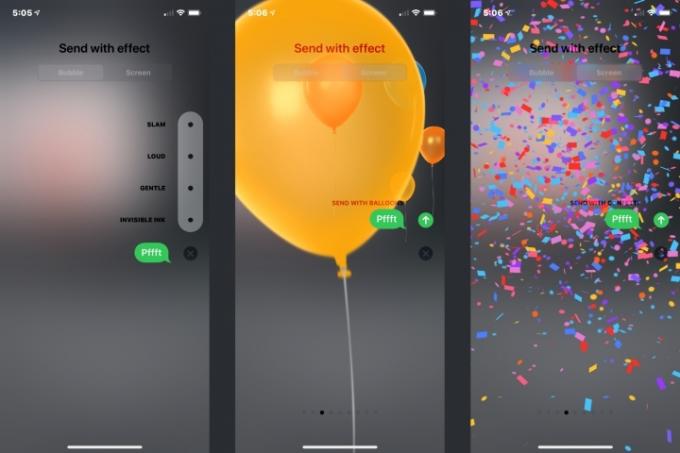
The Ბუშტი ეფექტები გამოჩნდება ნაგულისხმევად. სლემი, ხმამაღალი, ნაზი, და უხილავი მელანი ყველა ხედავს თქვენს სიტყვებს შესაბამისი ეფექტის თანხლებით, რაც მათ უფრო მეტ ეფექტს აძლევს და საშუალებას გაძლევთ გადმოსცეთ ემოცია. უბრალოდ შეეხეთ რომელს გსურთ ეფექტის გამოყენება და გაგზავნეთ თქვენი შეტყობინება.
შეეხეთ ეკრანი tab და თქვენ გაქვთ წვდომა უფრო დრამატულ, სრულად ანიმაციურ ეფექტებზე, ვიდრე უბრალო ბუშტები. Ესენი მოიცავს ექო, ყურადღების ცენტრში, ბუშტები, კონფეტი, სიყვარული (დიდი ამრეკლავი გული), ლაზერები, ფეიერვერკი, მსროლელი ვარსკვლავი, და ზეიმი. თუ არცერთი მათგანი არ არის შესაფერისი, შეეხეთ „X“-ს, რათა დაბრუნდეთ შეტყობინების სტანდარტულ ხედზე.
თუ მიმღები იყენებს iMessage-ს, მაშინ თქვენი ეფექტები ავტომატურად გამოჩნდება გახსნილ შეტყობინებაში. თუ მიმღები იყენებს არა Apple მოწყობილობას (Android და ა.შ.), ეფექტი არ გამოჩნდება. ამის ნაცვლად, შეტყობინება იტყვის „იგზავნება ფეიერვერკით“ ან მსგავსი რამ დანიშნულ ტექსტთან ერთად.
რეაქციები
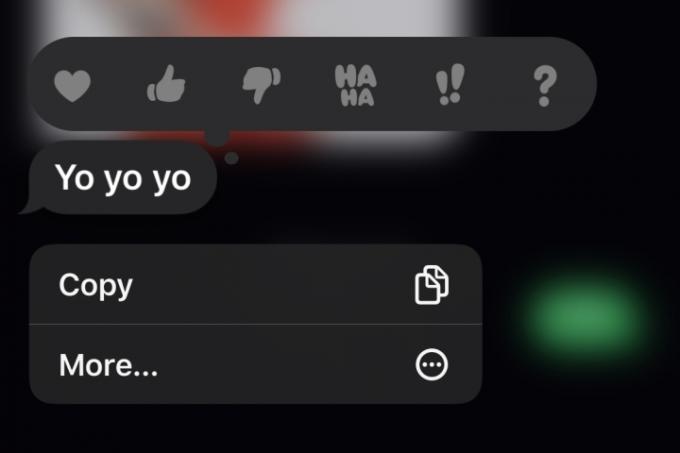
იმის ნაცვლად, რომ დაამატოთ emoji შეტყობინების მოსვლისთანავე, რატომ არ დაამატოთ თქვენი რეაქცია თავად შეტყობინებაზე?
მაგალითად, თქვენ ეთანხმებით მესიჯს და გსურთ აწიოთ მას. ხანგრძლივად დააჭირეთ შეტყობინებას და ეკრანი ბუნდოვანია, შეინახეთ შეტყობინების ბუშტი და ხელსაწყოთა ზოლი. აქ ნახავთ ხატებს სიყვარულისთვის, ცერი ზევით, ზევით და ა.შ. შეეხეთ შესაბამის რეაქციას, რომ მიამაგროთ იგი შეტყობინების ბუშტზე.
მოსახერხებელი iMessage რჩევები
სტიკერები, emoji და აპები
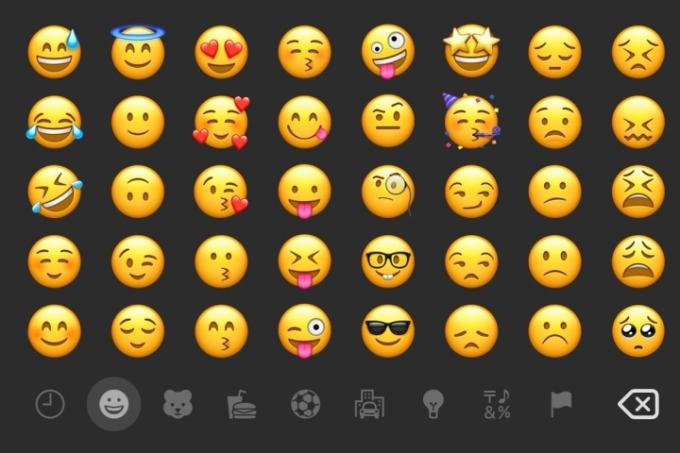
ყველა ჩვეულებრივი emoji ხელმისაწვდომია iMessage-ში თქვენი არჩევანის კლავიატურის საშუალებით, იქნება ეს Apple-ის საკუთრების შეთავაზება თუ ალტერნატივა. თუმცა, iMessage გთავაზობთ უამრავ დამატებით სტიკერს და emoji-ს, რომლებიც ხელმისაწვდომია App Store-ის გამოყოფილი პორტალით.
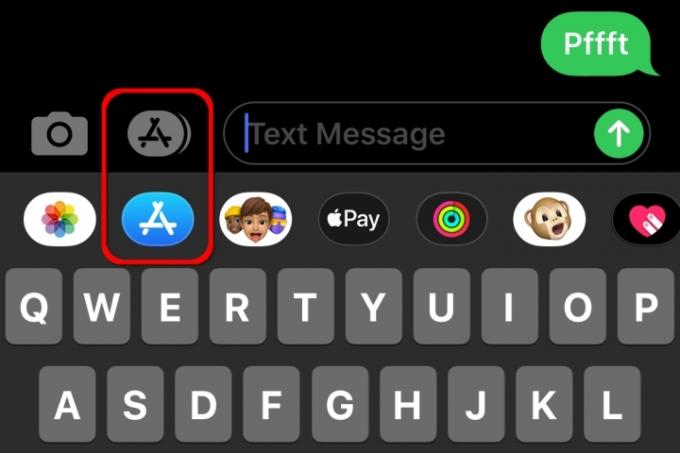
თქვენი შეტყობინება შეიცავს აპლიკაციის უჯრას (ან ზოლს), რომელიც მდებარეობს კლავიატურის ზემოთ. ნაგულისხმევად, მასში შედის მაღაზია, ფოტოები, მუსიკა, ციფრული შეხება, #images, Apply Pay, Animoji და Memoji. ის ასევე შეიცავს თქვენს მოწყობილობაზე უკვე დაინსტალირებული ყველა თავსებადი აპის ხატულებს. თუ ამ უჯრას (ზოლს) ვერ ხედავთ, შეეხეთ ნაცრისფერს მაღაზია ხატულა გაჩერებულია ტექსტის შეყვანის ველის გვერდით და გამოჩნდება. შემდეგი, შეეხეთ ლურჯს მაღაზია ხატულა აპლიკაციის უჯრაზე.

App Store სრიალებს ზემოთ და ძირითადად ავსებს თქვენს ეკრანს. აქ იპოვით უფასო და ფასიან სტიკერებს, თამაშებს, ემოციებს და სხვა, რათა გაახალისოთ თქვენი შეტყობინებები. უბრალოდ აირჩიეთ და დააინსტალირეთ თქვენი არჩეული iMessage აპი ისევე, როგორც ნებისმიერი სხვა აპლიკაცია App Store-დან. თუ არ იცით საიდან დაიწყოთ, გადახედეთ ჩვენს სიას საუკეთესო iMessage აპები, თამაშები და სტიკერები.
ამ აპების მართვა ნებისმიერ დროს შეგიძლიათ ამ ინსტრუქციების მიყოლებით:
Ნაბიჯი 1: გადაახვიეთ მარცხნივ აპის უჯრაზე და შეეხეთ სამ წერტილს მეტი ხატი მდებარეობს უკიდურეს მარჯვნივ.
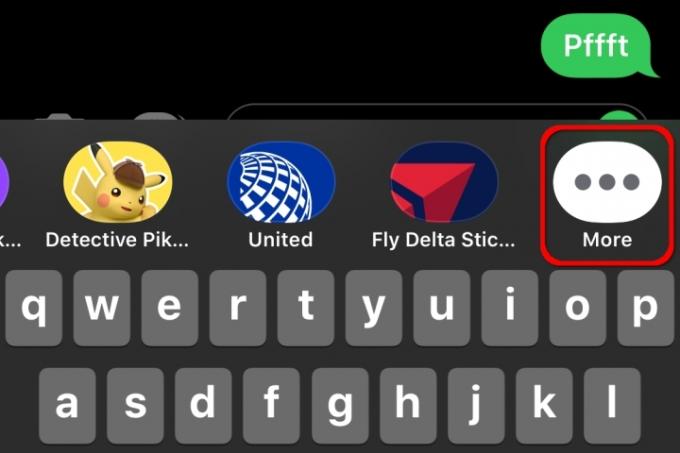
ნაბიჯი 2: გამოჩნდება თქვენი თავსებადი აპების სია. შეეხეთ რედაქტირება მდებარეობს ზედა მარჯვენა კუთხეში.
ნაბიჯი 3: შეეხეთ აპის გადამრთველს, რომელიც მდებარეობს მარჯვნივ, რომ ჩართოთ ის (მწვანე) ან გამორთოთ (ნაცრისფერი) iMessages-ში. შეეხეთ მწვანე „+“ ხატულას, რომ დაამატოთ ის თქვენს რჩეულებში, ან წითელ „-“ ხატულას, რომ ამოიღოთ იგი თქვენი ფავორიტიდან.
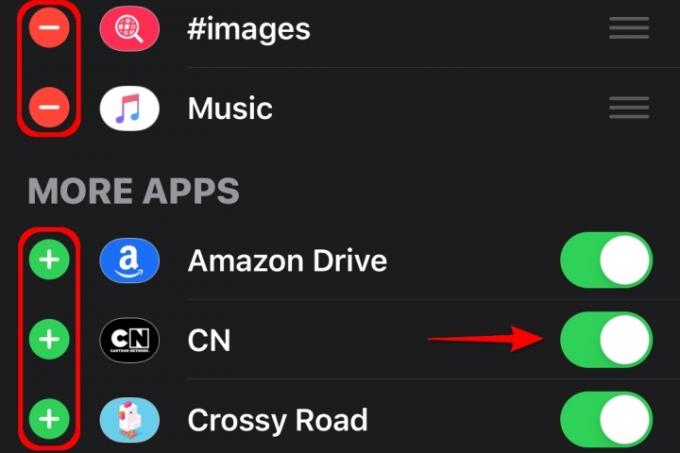
ნაბიჯი 4: შეეხეთ შესრულებულია ღილაკი, რომელიც მდებარეობს ზედა მარჯვენა კუთხეში დასრულების შემდეგ.
ნაბიჯი 5: შეეხეთ სხვას შესრულებულია ღილაკი, რომელიც მდებარეობს თქვენი აპლიკაციების სიის ზედა მარცხენა კუთხეში.
GIF და სურათები

გარდა emoji-ებისა და სტიკერებისა, თქვენ ასევე შეგიძლიათ დაამატოთ სურათები და GIF თქვენს iMessage საუბარში. უბრალოდ შეეხეთ მაღაზიის ხატულას ტექსტის ველის გვერდით, თუ აპლიკაციის უჯრა უკვე არ არის გახსნილი. გადაახვიეთ ზოლზე მარცხნივ და შეეხეთ #გამოსახულებები ხატულა და შეიყვანეთ სათაური საძიებო ველში. შეეხეთ სასურველ სურათს და ის ჩასმულია ტექსტის შეყვანის ველში. შეიყვანეთ ტექსტური შეტყობინება თუ გსურთ და შემდეგ შეეხეთ მწვანე ისარს გასაგზავნად.
ალტერნატიულად, თუ დააინსტალირეთ Giphy, მას აქვს iMessage-ის გაფართოება. იმ პირობით, რომ გაფართოება გააქტიურებულია მართვის განყოფილებაში, აირჩიეთ ეს #images-ის ნაცვლად მთავარ ეკრანზე, რომ ნახოთ უამრავი სხვა არჩევანი.
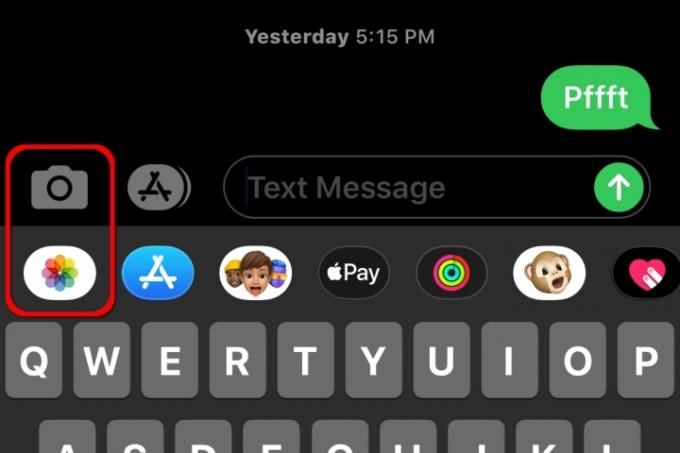
ასევე მარტივია თქვენი სურათების გაზიარება, პირდაპირ ეთერში ან კამერის როლიდან. შეტყობინებების მთავარი ეკრანიდან, შეეხეთ ნაცრისფერ კამერის ხატულას ტექსტის შეყვანის ველის მარცხნივ, რათა გამოაგზავნოთ პირდაპირი სნეპშოტი ტელეფონის კამერების გამოყენებით. შეეხეთ ფოტოები აპლიკაცია აპლიკაციის უჯრაზე, რათა გამოაგზავნოთ თქვენს კამერაში შენახული სურათი.
ითამაშეთ Apple Music
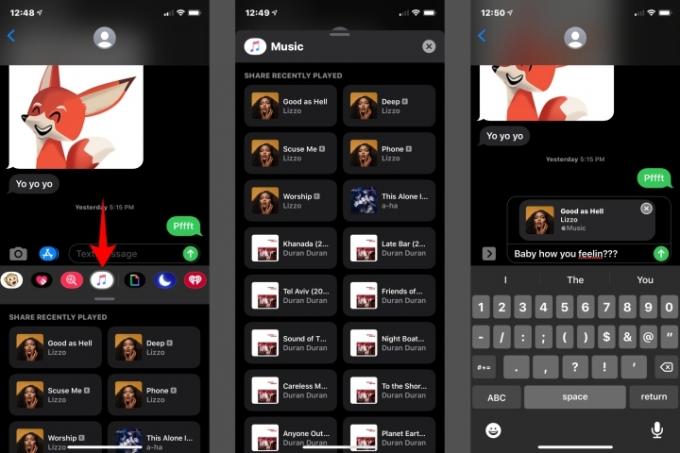
ეს არის უპირველეს ყოვლისა Apple Music აბონენტებს. აპლიკაციის უჯრაში, მუსიკა ვარიანტი საშუალებას გაძლევთ გაუზიაროთ ახლახანს ნათამაშები სიმღერები სხვას. თუმცა, თუ არ გამოიწერთ Apple Music-ს, შეგიძლიათ მოისმინოთ მხოლოდ მოცემული სიმღერის გადახედვა.
როგორც ზემოთ ნაჩვენებია, შეეხეთ ახლახანს დაკვრულ სიმღერას და ის ავტომატურად იტვირთება ტექსტური შეტყობინების ველში. თუ გსურთ, დაამატეთ პირადი შეტყობინება და შეეხეთ მწვანე ისრის ღილაკს გასაგზავნად. მარტივი პეისი.
ციფრული შეხება
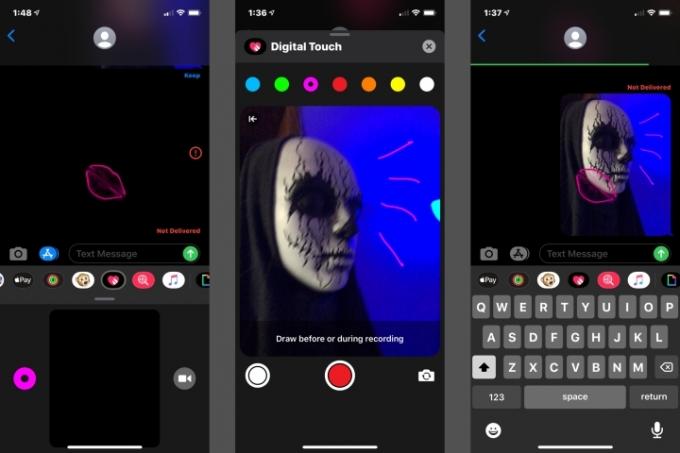
ციფრულ შეხებაზე წვდომა აპის უჯრაზე მარცხნივ გადახვევით და გულის ხატულაზე დაჭერით. ეს არის პატარა შავი ყუთი ეკრანის ქვედა ნახევარში, რომელსაც ავსებს წრიული ფერის ვარიანტი ერთ მხარეს და კამერის ხატულა მეორეზე. აქ შეგიძლიათ თითით დუდლი გააკეთოთ შვიდი განსხვავებული ფერის გამოყენებით, გაგზავნოთ მაგარი ეფექტები ან გამოიყენოთ წინა კამერა ვიდეოს ან სურათის გადასაღებად.
აქ მოცემულია ესკიზის ან ეფექტის გაგზავნის შვიდი გზა:
- Გატეხილი გული– შეეხეთ და გადაიტანეთ ორი თითი ეკრანზე ქვემოთ
- ცეცხლოვანი ბურთი– ერთი თითით შეეხეთ ეკრანს
- გულისცემა - ორი თითით შეეხეთ ეკრანს
- კოცნა - შეეხეთ ეკრანს ორი თითით
- ესკიზი - დახატეთ თითით შვიდი ფერის არჩევის გამოყენებით
- შეეხეთ - შეეხეთ თითს მაგარი ბეჭდის ეფექტის გასაგზავნად
სურათის ან ვიდეოს გასაგზავნად, ესკიზებით დაკომპლექტებული, შეეხეთ კამერის ხატულას შავ ყუთში (სკეტჩი). თქვენი წინა კამერის პირდაპირი არხი გამოჩნდება ეკრანზე, ზემოდან გაფორმებული ფერადი სლოჩებით. ბოლოში ნახავთ ღილაკებს სურათის გადასაღებად (თეთრი), ვიდეოს გადაღებისთვის (წითელი) და კამერის ხატულას უკანა კამერაზე გადასართავად.
ვიდეოები გრძელდება 10 წამი. გადაღებისას შეგიძლიათ დახატოთ და დაამატოთ ეფექტები, სანამ თქვენი 10 წამის ხანგრძლივობა არ დასრულდება. როდესაც დაასრულებთ, შეეხეთ ლურჯ ისრის ხატულას, რომ დაამატოთ კლიპი თქვენს შეტყობინებაში. კამერით გადაღებულ სურათებზე ესკიზებისა და ეფექტების დამატება ანალოგიურად მუშაობს.
და ბოლოს, Digital Touch-ის პატარა შავ ყუთში ჩანახატი არის - გამომწვევი. უფრო ფართო სამუშაო სივრცისთვის, იპოვეთ პატარა ხაზი აპლიკაციის უჯრის ზოლსა და ესკიზის პანელს შორის. დაიჭირეთ თითი ამ ხაზზე და გადაფურცლეთ ზევით, რომ შეხვიდეთ სრული ეკრანის რეჟიმში. ეს აადვილებს თქვენი შედევრის შექმნას.
ანიმოჯი
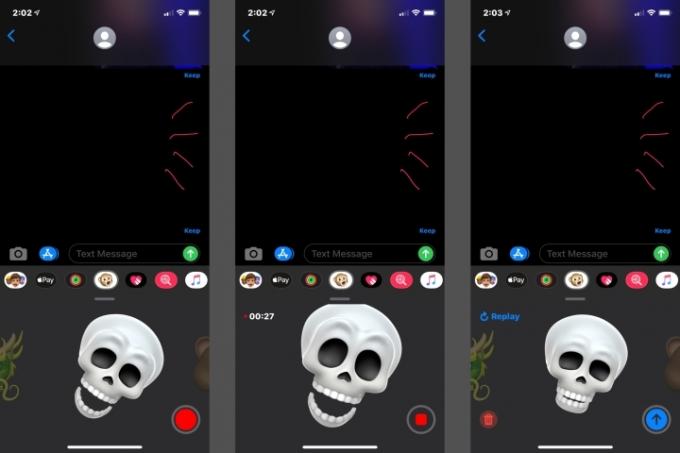
ამ ეფექტისთვის დაგჭირდებათ მოწყობილობა, რომელსაც აქვს Face ID-ის მხარდაჭერა. ანიმოჯი საჭიროებს TrueDepth კამერას თქვენი სახის მონაცემების გადასაღებად, რათა მან სწორად გააცოცხლოს მაიმუნის, რობოტის, თავის ქალა, უცხოპლანეტელის, ღორღის და სხვა მრავალი სახის ანიმაცია.
გადაახვიეთ მარცხნივ აპის უჯრაზე და შეეხეთ მაიმუნის სახეს ანიმოჯი ღილაკი. ეკრანის ქვედა ნაწილი გთავაზობთ სახეების რიგს, რომლებშიც შეგიძლიათ გადახვიდეთ მარცხნივ ან მარჯვნივ გადაფურცლით. აირჩიეთ ხატულა, რომლის ანიმაციაც გსურთ და შემდეგ მიიტანეთ მოწყობილობა თქვენს სახესთან, სანამ რეალურ დროში ანიმაციის გადახედვა დაიწყება.
თუ გსურთ ვიდეოს ჩაწერა, ხანმოკლე ხანგრძლივად დააჭირეთ დიდ წითელ ღილაკს. ამ გზით შეგიძლიათ 30 წამამდე აუდიო ან ვიდეო ჩაწერა დასჭირდეთ. წითელ ღილაკზე მეორედ დაჭერით ჩაწერა შეწყდება. ანიმაცია მყისიერად ითამაშებს როგორც წინასწარი გადახედვა, მაგრამ თქვენ შეგიძლიათ ნახოთ წინასწარი გადახედვა ლურჯ Replay ბმულზე დაჭერით. შეგიძლიათ შეცვალოთ სახეებს შორის, თუ გადაფურცლავთ გვერდით გადახედვისას.
როგორც კი კმაყოფილი იქნებით თქვენი შემოქმედებით, შეეხეთ ლურჯ ღილაკს, რომ დაუყოვნებლივ გაგზავნოთ იგი. თუ არ ხართ, შეგიძლიათ გააუქმოთ ის წითელ ნაგვის ურნის ხატულაზე დაწკაპუნებით და თავიდან დაიწყოთ.
საბოლოო შენიშვნა
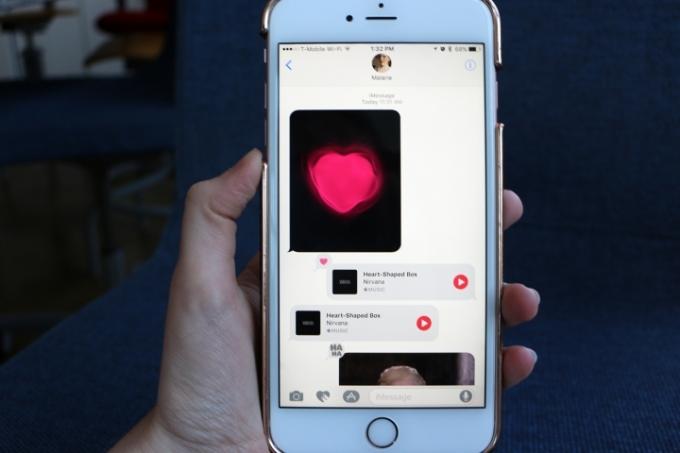
თქვენი ტელეფონი დაპროგრამებულია შენახვის სივრცის დაზოგვის მიზნით არასაჭირო შინაარსის ავტომატურად აღმოფხვრის ან კონდენსაციის გზით. თქვენ შეამჩნევთ, რომ მედია ფაილები, როგორიცაა სტიკერები, სურათები ან ვიდეოები, დროთა განმავლობაში გაქრება თქვენი შეტყობინებების ისტორიიდან. თქვენ უნდა მიიღოთ ორი ვარიანტი: ჩამოტვირთვა და Keep. ყველა თანდართული მედია განთავსებულია iCloud-ში, ასე რომ თქვენ შეგიძლიათ დააჭიროთ ჩამოტვირთვას, რომ ნახოთ ის, რაც თავდაპირველად გაგზავნეთ. თუ რომელიმე დანართზე შეეხებით Keep ოფციას, შეგიძლიათ შეინახოთ იგი თქვენს ტელეფონში.
რედაქტორების რეკომენდაციები
- გაცნობის საუკეთესო აპი 2023 წელს: ჩვენი 23 საყვარელი
- როგორ ვამოწმებთ ტაბლეტებს
- 16 საუკეთესო შეტყობინებების აპი Android-ისა და iOS-ისთვის 2023 წელს
- აი, როგორ აიყვანს iPadOS 17 თქვენს iPad-ს შემდეგ დონეზე
- iOS 17 ოფიციალურია და ის მთლიანად შეცვლის თქვენს iPhone-ს



